Esistono diversi fattori che rendono rumoroso il tuo video. A volte, anche con la tua sicurezza nell'acquisizione video, sentirai comunque vari rumori che si collegheranno al tuo video, ma la domanda è: come gestirai questi file? Scommettiamo che sei il tipo di persona che vorrà comunque conservare tali video. Detto questo, lascia che questo articolo sia la tua guida per apprendere gli ottimi modi per farlo rimuovere il rumore di fondo dal video. Pertanto, non ritardiamo ulteriormente questo apprendimento e procediamo con il meraviglioso tutorial di seguito.
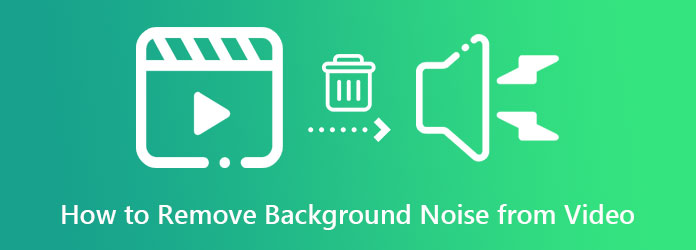
Parte 1. Come rimuovere il rumore di fondo dai video con gli editor più diffusi
Come accennato in precedenza, lascia che questo articolo ti fornisca ottimi strumenti che presumiamo ti siano familiari a causa della loro popolarità. Questi strumenti ti aiuteranno nel compito di rimuovere il rumore dal tuo video. Quindi, ecco i loro attributi e tutorial utili.
1. Convertitore video definitivo
Il primo della lista è il miglior software appositamente realizzato per un'eccellente conversione video, il Convertitore video definitivo. Inoltre, questo strumento è dotato di tecnologia di intelligenza artificiale che semplifica la navigazione in pochi clic. Nel frattempo, ti consente di disattivare l'audio del tuo video per lasciare il posto all'audio più chiaro. Quindi, otterrai un risultato straordinario in meno di un minuto semplicemente selezionando l'opzione giusta che desideri applicare. Ciò che è più impressionante è la sua capacità di eliminare il rumore da tonnellate di file video simultaneamente, poiché questo software può funzionare in batch, consentendoti di risparmiare molto tempo su questa attività. Pertanto, questa app che rimuove il rumore di fondo da un video è ciò che dovresti ottenere se stai cercando un software tutto in uno a un prezzo molto più ragionevole.
Nonostante ciò, questo Video Converter Ultimate può essere un buon programma per desktop e Mac, poiché è dotato di accelerazione hardware e GPU. Pertanto, queste tecnologie avanzate possono darti la sicurezza necessaria per continuare a farlo. Inoltre, le funzionalità seguenti ti consentiranno di decidere di acquisire questo strumento.
Caratteristica principale:
- Tecnologie di accelerazione avanzate per hardware, GPU e processo di conversione.
- Potente toolbox per assisterti in tutte le tue attività di editing video.
- Viene fornito con grandi creatori di film, collage, 3D e GIF.
- Facile accesso alla tua piattaforma di social media preferita per scopi di condivisione.
Download gratuito
Per Windows
Download sicuro
Download gratuito
per macOS
Download sicuro
Come rimuovere il rumore di fondo dai video
Passo 1.Avvia questo software Video Converter Ultimate dopo averlo scaricato e installato correttamente. Quindi, carica i tuoi file video premendo il pulsante Più icona al centro dell'interfaccia.
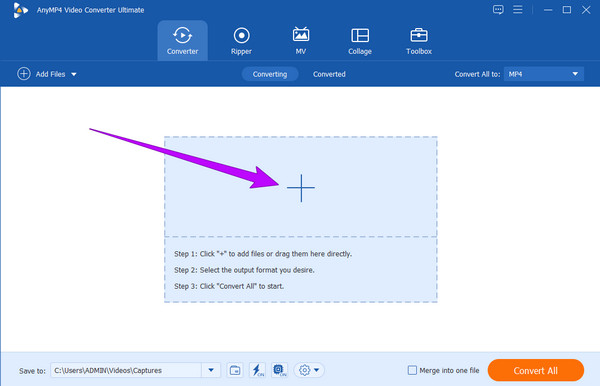
Passo 2.Successivamente, fai clic sulla freccia accanto a EN-AAC-2Canali sezione e scegli il Traccia audio disabilitata opzione se desideri disattivare l'audio del video. Quindi, premi il Converti tutto pulsante.
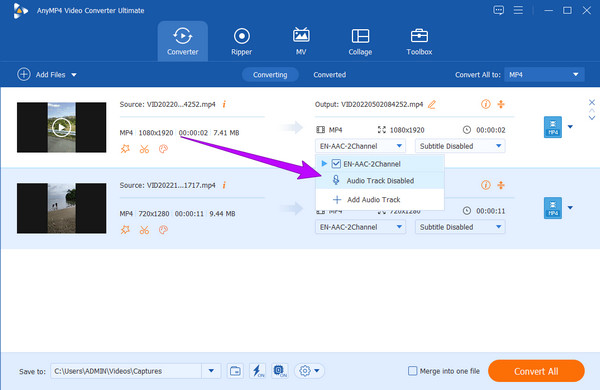
Passaggio 3.Scegli il Aggiungi traccia audio pulsante se si desidera sostituire l'audio con un audio chiaro. Premendolo, ora puoi caricare audio chiaro dalla tua cartella in sostituzione dell'audio rumoroso del tuo video. Successivamente, fai nuovamente clic sulla freccia per deselezionare EN-AAC-2Canali scatola. Assicurati che l'unica casella abilitata sia quella del tuo nuovo audio.
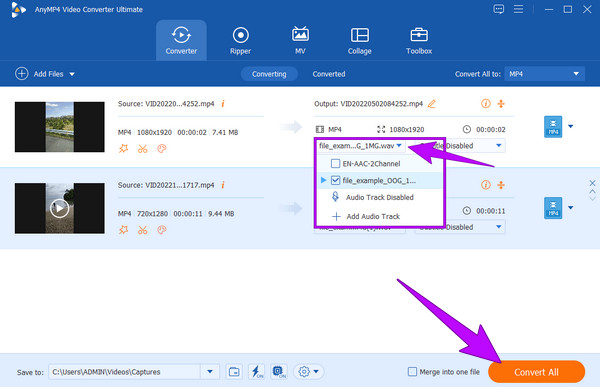
Passaggio 4.Finalmente puoi premere il Converti tutto pulsante per produrre un output video pulito e chiaro.
2. Adobe Premiere Pro
Un altro modo perfetto per rimuovere il rumore di fondo da un video è con Adobe Premiere. Questo software ha uno strumento ideale per aiutarti a ripulire i tuoi video da rumori, grana e sporco indesiderati. Inoltre, i suoi strumenti extra possono aiutarti a ottenere i risultati professionali che meriti. Con Adobe Premiere Pro puoi eseguire l'editing dei dialoghi, l'individuazione della colonna sonora, il miglioramento dell'audio, l'editing della musica e molto altro. Inoltre, puoi utilizzare i plug-in per eliminare il rumore dal tuo video. Tuttavia, se non hai ancora molta familiarità con l'editing video, questo software potrebbe essere più difficile da usare rispetto al precedente. Pertanto, per aiutarti in questo, segui i passaggi seguenti.
Passo 1.Avviare il software dopo averlo acquisito. Quindi, inizia creando un progetto, quindi importa il tuo file video.
Passo 2.Successivamente, fai clic su Effetti menu e trovare il file Eliminazione del rumore scheda. Fai clic su questa scheda e trascinala sulla traccia audio del tuo video. Successivamente, passa con il mouse su Controlli degli effetti e scegli il Modificare pulsante accanto a Configurazione personalizzata opzione.
Passaggio 3.Quindi, regola liberamente i controlli nella finestra visualizzata. Quindi, quando tutto è pronto, puoi già salvare il tuo video. Puoi anche stabilizzare i video in Premiere.
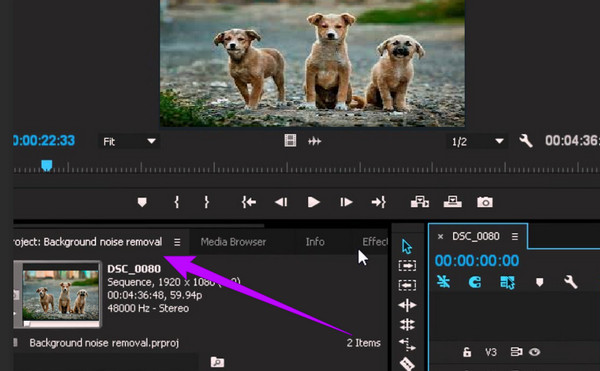
3. Audacia
Infine, ti offriamo questo noto software di editor audio e video multitraccia che puoi acquistare su Mac, Windows e Linux. Inoltre, puoi aspettarti molteplici strumenti in grado di correggere l'audio del tuo video, come taglierini, tracce di giunzione, filtri, un isolatore vocale e un dispositivo di rimozione del rumore. Tuttavia, questo software può supportare solo l'importazione di file audio, il che significa che dovrai estrarre l'audio rumoroso dal tuo video e pulirlo utilizzando questo strumento. Altrimenti, dovrai scaricare la libreria FFmpeg per lavorare sui file video. Pertanto, ecco come rimuovere il rumore di fondo dai video con Audacity.
Passo 1.Avvia Audacity e fai clic su File>Apri sulla sua interfaccia principale. Quindi, scegli il tuo file e fai clic Aprire per importarlo. Tieni presente che sarebbe meglio scaricare prima la libreria FFmpeg se desideri caricare un video.
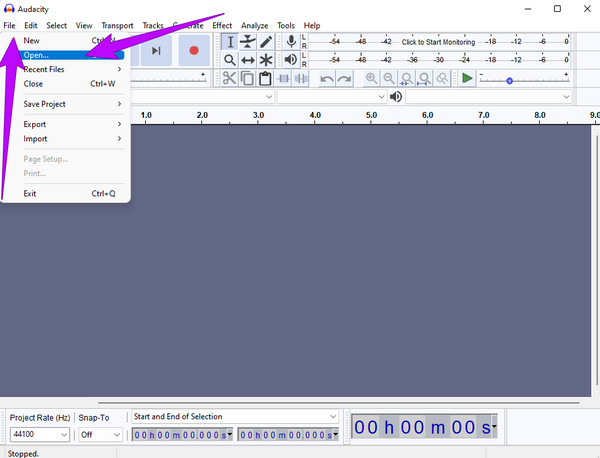
Passo 2.Successivamente, vai a Effetto menu e cercare il Riduzione del rumore selezione. Quindi, in modo semplice, puoi già salvare il tuo file.
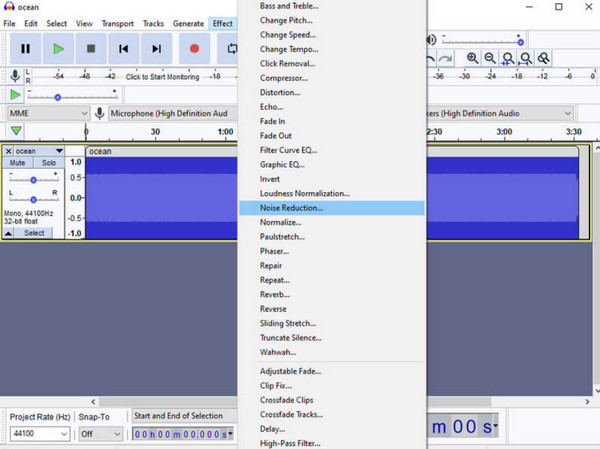
Passaggio 3.Per salvare il video denoizzato, fai clic su File menu e selezionare il Esportare opzione. Quindi, seleziona il formato desiderato e goditi il tuo video ripulito. Puoi anche unisci tracce audio con Audacity.
Parte 2. Come rimuovere il rumore di fondo del video utilizzando iPhone
Per coloro che vogliono imparare come rimuovere il rumore di fondo dai video su iPhone, l'app Foto completerà questa tendenza. L'app Foto è un'app eccellente che un iPhone avrà sempre. Ha una funzione di modifica in cui puoi migliorare e personalizzare i video che hai conservato sul tuo telefono. Viene fornito con uno strumento di riduzione del rumore, che puoi regolare fino a raggiungere la morbidezza desiderata per la clip. Pertanto, segui i passaggi seguenti per apprendere la sua procedura.
Passo 1.Apri l'app Foto e avvia il tuo video. Dopo aver selezionato il video, tocca Modificare scheda.
Passo 2.Successivamente, tocca Modificare tra gli strumenti nella parte inferiore dello schermo. Quindi scorri verso sinistra fino a raggiungere il RIDUZIONE DEL RUMORE attrezzo.
Passaggio 3.Ora puoi iniziare a regolare il video trascinando il miglioramento trascinando la barra sotto di esso. Una volta ottenuta la morbidezza desiderata, toccare Fatto scheda per salvare.
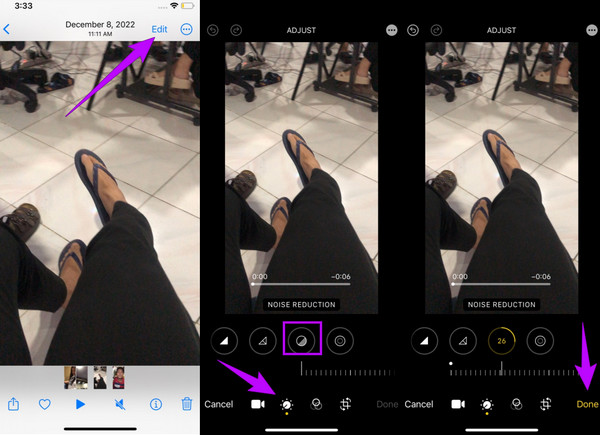
Parte 3. Domande frequenti su come unire insieme i file TS
-
Come rimuovere il rumore di fondo dal video in Shotcut?
Purtroppo, Shotcut non è dotato di funzionalità di riduzione del rumore. Pertanto, non puoi usarlo per pulire i tuoi video dal rumore.
-
Dov'è lo strumento di riduzione del rumore nell'app iMovie?
Sfortunatamente, a differenza della versione per Mac, l'app mobile iMovie non dispone di uno strumento di riduzione del rumore, ma solo di una funzione di rimozione dell'audio.
-
Come rimuovere il rumore di fondo dal video in After Effects?
Avvia il video su After Effects, seleziona la scheda Effetti, quindi il pulsante Riduzione rumore. Successivamente, scegli la riduzione del fruscio e fai clic sulla scheda Cattura rumore stampa.
Avvolgendo
Ecco qua, il popolare tutorial su come rimuovere il rumore di fondo dal video. Pertanto, non preoccuparti più dei video rumorosi che hai in modo incontrollabile, perché puoi risolverli in qualsiasi momento. Stai ancora cercando di decidere quale strumento utilizzare? Quindi, affidati sempre alla scelta migliore, the Convertitore video definitivo, per questo articolo post.

